適用於 Windows 10、8、7 的 Elan Touchpad 驅動程序下載、安裝和更新
已發表: 2021-03-24了解如何在 Windows 10 中下載和安裝 Elan Touchpad 驅動程序。本教程將指導您安裝和更新驅動程序。
觸摸板技術專為取代鼠標而設計,為用戶在筆記本電腦上工作提供了極大的便利。 但是由於硬件問題,包括觸摸板禁用問題、觸摸板頻繁崩潰、觸摸板滯後等等,觸摸板正在躺下。
為了確保觸控板的有效工作,用戶需要解決與觸控板驅動程序相關的故障。 而且,防止觸摸板故障的最可靠方法之一是更新觸摸板驅動程序。 因此,如果您的華碩觸摸板無法正常工作,那麼您需要更新其觸摸板驅動程序。
因此,我們設計了這個快速但急需的教程,以盡可能最好的方式幫助您。
更新 Elan 觸摸板驅動程序的最簡單方法(強烈推薦)
如果您不知道如何手動查找和安裝最新的 Elan 觸摸板驅動程序,那麼您可以使用 Bit Driver Updater。 它是一個完整的自動解決方案,讓您只需單擊一下即可修復所有有故障或過時的驅動程序。 此外,使用此工具,您還可以獲得幫助以解決其他與 Windows 相關的問題,例如 BSOD 錯誤、低安全性補丁、易受攻擊的 PC 性能等等。 因此,要免費試用 Bit Driver Updater,您只需單擊下面的下載按鈕。

什麼是 Elan 觸摸板驅動程序?
Elan 觸摸板驅動程序是一個支持筆記本電腦觸摸板與筆記本電腦固件交互的軟件包。 最新版本的驅動程序包提高了驅動程序的安全性。 最近,您升級了 Windows 10 操作系統,發現 Elan 觸摸板突然停止工作。 如果您遇到 Elan 觸控板無法正常工作,那麼您並不孤單。 相當多的 Windows 10 用戶也遇到了這個問題。 幸運的是,您只需更新驅動程序即可解決問題。
如何在 Windows 10、8、7 中下載和安裝 Elan Touchpad 驅動程序
您可以通過以下共享的方法為 Elan Touchpad 執行驅動程序更新。 讓我們詳細了解它們!
方法一:通過Bit Driver Updater自動更新Elan Touchpad Driver
安裝和更新驅動程序似乎是一件容易的事,但當你在現實生活中嘗試它時,你會意識到這是一個地獄般的頭痛。 儘管任務繁重,但您仍然可以使用 Bit Driver Updater 輕鬆更新觸摸板驅動程序。
它是世界一流的驅動程序更新工具,只需單擊幾下按鈕即可更新所有驅動程序。 甚至,它的專業版可以讓您一次更新所有有故障、過時或損壞的驅動程序。 除了更新驅動程序和解決與驅動程序相關的查詢外,該實用程序還可以診斷其他與 Windows 相關的問題,包括頻繁失敗、遊戲期間經常崩潰、藍屏錯誤等等。 您只需按照下面共享的說明更新 Elan/Synaptics 觸摸板驅動程序即可。
第 1 步:從其官方網站下載Bit Driver Updater 。 或者,單擊下面的下載鏈接免費獲取。

第 2 步:運行其下載的文件以將其安裝到您的系統上。
第 3 步:然後,在您的桌面上單擊其圖標以打開該工具。
第 4 步:當您打開實用程序時,您需要等待幾分鐘,因為搜索需要更新的驅動程序需要幾分鐘。
第 5 步:掃描完成後,單擊需要更新的驅動程序旁邊的立即更新選項。
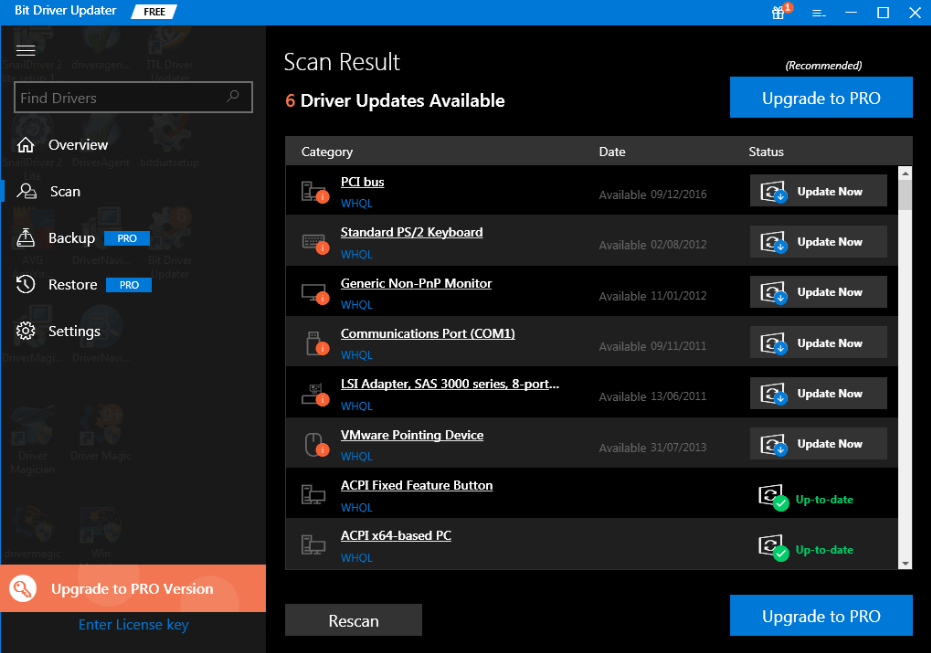
只需 5 個簡單的步驟,您就可以開始了! Bit Driver Updater 提供了大量急需的功能,包括一鍵更新、完整的退款保證、性能提昇機制、備份和恢復功能等等。 所以,如果你想節省很多時間,又沒有耐心,那麼你必須使用 Bit Driver Updater。 單擊下面的下載按鈕以完全免費獲得它。


另請閱讀: 2021 年適用於 Windows 10、8、7 的 20 個最佳免費驅動程序更新程序 [更新]
方法二:從廠商網站手動下載安裝Elan Touchpad Driver
如果您不想尋求驅動程序更新工具的幫助,則可以使用觸摸板製造商的官方網站。 這是從製造商的官方支持頁面安裝 elan 觸摸板驅動程序的方法。
步驟 1:訪問觸摸板製造商的官方網站。
第 2 步:現在,根據您的 Windows 操作系統檢測 Elan 觸摸板驅動程序。
第三步:點擊下載驅動文件。
第四步:雙擊驅動文件進行安裝。
方法三:使用設備管理器更新Elan Touchpad Driver
如果您不知道如何使用製造商的官方支持頁面下載正確且兼容的驅動程序。 然後,您可以向 Windows 尋求幫助。 微軟為 Windows 填充了一個名為設備管理器的驚人實用程序,用於更新驅動程序並修復與驅動程序相關的問題。 請按照以下共享的步驟下載和更新 Elan Touchpad Driver Windows 10(32 位和 64 位)。
步驟 1:同時按下Windows + R鍵快速打開運行對話框。
第 2 步:當運行框提示時,在框中鍵入devmgmt.msc並按 Enter 鍵。

第 3 步:現在,在設備管理器窗口中,找到鼠標和其他指針設備,然後單擊它。
第 4 步:在此之後,通過雙擊同一組件展開類別。
第 5 步:然後,右鍵單擊 Elan 觸摸板以選擇更新驅動程序軟件選項。
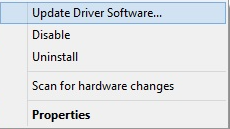
第 6 步:下一個提示將顯示兩個選項:選擇第一個選項,即自動搜索驅動程序。
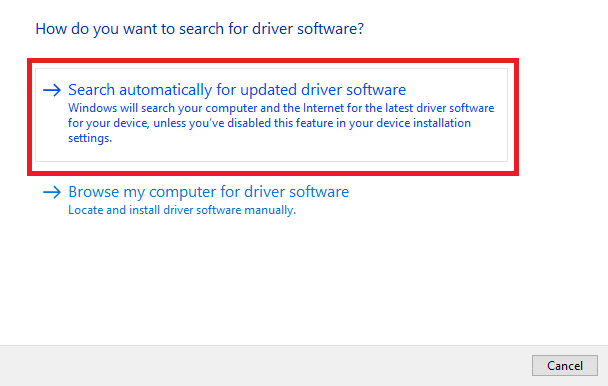
現在,等待並讓 Windows 完成搜索過程。 之後,按照嚮導完成安裝。
另請閱讀:如何在 Windows 10、8、7 上更新驅動程序 – 更新設備驅動程序
如何在 Windows 10 中卸載 Elan Touchpad 驅動程序?
有時,更新驅動程序後,觸摸板仍然無法按預期工作。 在這種情況下,您需要重新安裝觸摸板驅動程序。 但是,在重新安裝驅動程序之前,您需要先將其卸載。 您可以使用 Windows 內置實用程序設備管理器卸載觸摸板驅動程序。 這是Elan觸摸板驅動程序的卸載方法!
步驟 1:按Windows + R鍵調用運行對話框。
第 2 步:然後, devmgmt.msc在框中鍵入以下命令,然後按 Enter 鍵。

第 3 步:在此之後,找到鼠標和其他指針設備並通過雙擊其部分將其展開。
第 4 步:現在,右鍵單擊您的 Elan 觸摸板,從上下文菜單列表中選擇卸載設備。
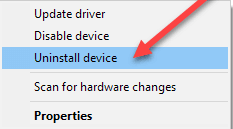
步驟 5:在下一個提示中,勾選刪除此設備的驅動程序軟件旁邊的框。
第 6 步:等待卸載完成。 然後,再次啟動您的系統。
成功卸載觸摸板驅動程序後,您可以使用上述任何一種方法進行安裝。
另請閱讀:如何在 Windows 10、8、7 中更新音頻驅動程序
成功更新並安裝適用於 Windows 10、8、7 的 Elan 觸摸板驅動程序
通過這篇文章,我們試圖讓您了解如何輕鬆下載、安裝和更新適用於 Windows 10、8、7 的 Elan 觸摸板驅動程序。除此之外,我們還解釋了卸載觸摸板驅動程序的步驟。
希望您會發現它非常有益和有幫助。 如果您對此有任何疑問,請隨時與我們聯繫。 隨時通過下面的評論框與我們分享您的疑問。 此外,如果您有任何想法、額外提示,請在評論中分享。
最後,註冊我們的時事通訊,以隨時了解每個技術版本的最新信息。
